Un determinado archivo de nuestro dispositivo Windows puede ser abierto normalmente por varios programas diferentes. Casi siempre utilizamos el mismo programa para abrir un determinado tipo de archivo, el que se ejecuta automáticamente al hacer doble clic sobre él, pero podemos escoger algún otro instalado en el equipo.
Por ejemplo, un archivo tipo documento de Word (como archivo.doc o archivo.docx) puede ser abierto tanto por el propio Word como por otros programas, como Open Office o Libre Office.
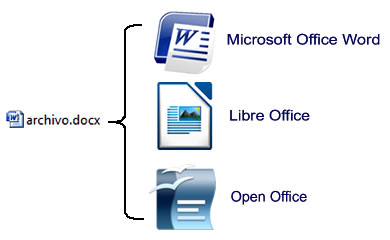
Uno de los problemas que veo con más frecuencia en usuarios poco avanzados de Windows es que, al utilizar el doble clic, su ordenador abre sus archivos con programas que no desean y no conocen el modo de modificarlo para que se ejecute el programa que preferirían utilizar.
El problema puede aparecer con muchos tipos de archivos, pero se presenta con frecuencia en las fotografías y vídeos. Por ejemplo, cuando buscamos imágenes y vídeos en nuestro ordenador, lo habitual es utilizar el explorador de archivos para examinar cómodamente nuestras carpetas. Una vez encontrado el archivo, damos un doble clic o pulsamos sobre él y se nos abre una aplicación para mostrarlo.
El programa o aplicación que se abre automáticamente puede no ser el más adecuado. Windows memoriza un programa por defecto para cada tipo de archivo y mientras no lo cambiemos, siempre utilizará el mismo. Lo que ocurre es que a veces, sin advertirlo y tras alguna instalación, permitimos a Windows que cambie este programa y en ocasiones puede no ser el que más nos conviene. Para nuestra comodidad, deberemos aprender a modificarlo y escoger el que mejor se acomode a nuestras necesidades.
Cambiar el programa predeterminado para abrir un archivo
Para ello buscaremos, mediante el explorador de archivos, uno cualquiera del tipo que deseamos cambiar, por ejemplo una fotografía. Hacemos clic con el botón derecho sobre el archivo para que nos aparezca un menú contextual. Si se trata de una pantalla táctil pulsaremos de forma continua sobre el archivo.
En el menú que nos muestra en Windows 10 nos aparece el apartado ‘Abrir con’ donde figuran los programas que podemos emplear para abrirlo. Si queremos cambiar el predeterminado deberemos pulsar sobre ‘Elegir otra aplicación’.
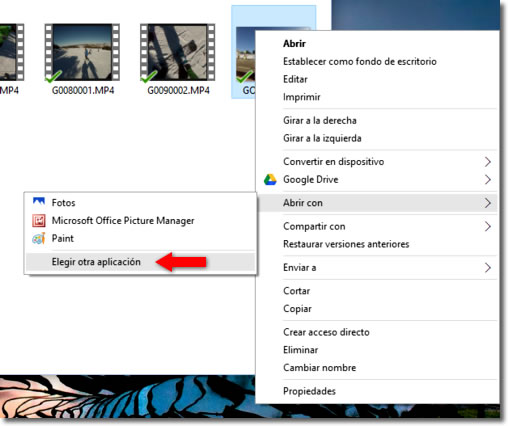
En el ejemplo anterior vemos cómo se muestran tres posibles aplicaciones diferentes para abrir un archivo de imagen .jpg que podríamos escoger en ese momento. Pero para modificar esta elección de forma permanente, deberemos pulsar sobre ‘Elegir otra aplicación’, marcar la casilla que nos muestra la siguiente ventana y por último escoger la aplicación que deseemos. En este sistema operativo también nos aparece la posibilidad de descargar en ese momento alguna otra aplicación desde la tienda oficial para visualizar el archivo.
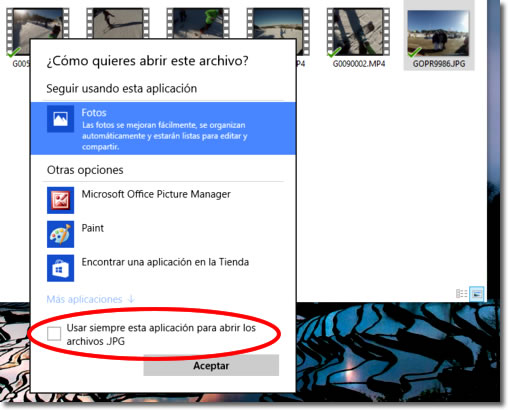
En versiones de Windows anteriores, la presentación es algo diferente, pero el procedimiento es muy similar. Debemos igualmente pulsar con el botón derecho del ratón sobre el archivo y después entrar en la opción ‘Abrir con’. En esta ocasión, vemos que Windows propone hasta ocho programas diferentes para abrir una fotografía, pero esto depende de cada ordenador.
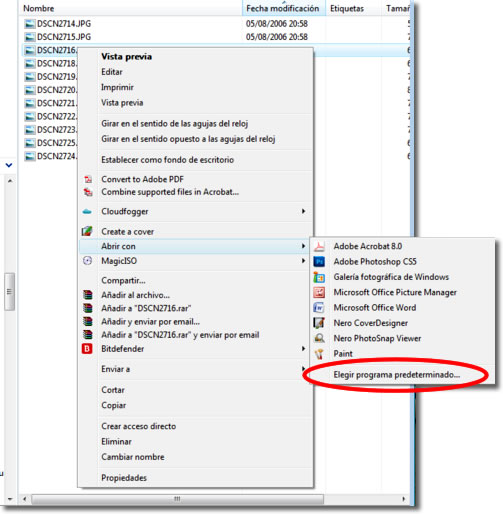
Para modificar permanentemente el programa a utilizar, antes de seleccionarlo en la siguiente pantalla, debemos dejar marcada la casilla que encontramos en la parte inferior.
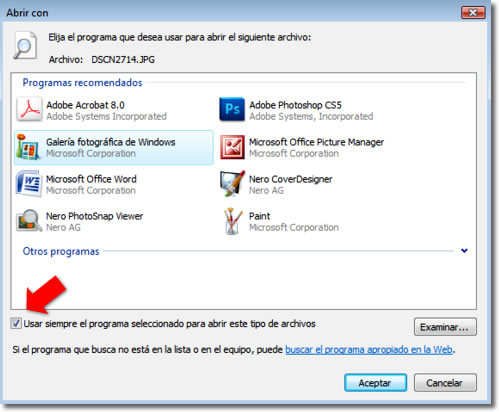
En Windows 10 podemos revisar los programas asociados a cada uno de los tipos de archivos, encontrando además herramientas muy sencillas para gestionar los cambios y configurar programas predeterminados.
Para encontrar esta herramienta debemos ir a ‘Icono de Windows > Configuración > Sistema > Aplicaciones predeterminadas’
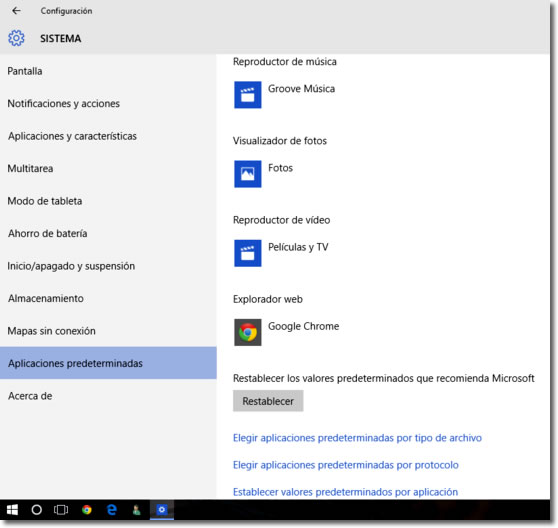
Aprovecha al máximo los recursos de tu ordenador y optimiza Windows para que abra tus archivos con el programa que más te gusta o con el que mejor conoces.


Hola. Tengo un problema.
Descargué un programa portable e hice lo que dice este artículo para que los archivos se abran con el mismo. Sin embargo al mover el programa a otra carpeta los archivos se desvincularon. Intenté vincularlos de nuevo con el mismo método y no funciona. Simplemente al llegar a la parte de seleccionar el archivo .exe, este no aparece en la ventana “Abrir con…”.
¿Hay algo que se pueda hacer en este caso?
Saludos
No recuerdo haber tenido un caso así.
Prueba a poner el archivo .exe del programa portable en la misma carpeta que lo pusiste inicialmente. Así, al menos, deberías poder utilizarlo.
Luego trata de eliminar la vinculación y empieza de nuevo el proceso eliminando el archivo de ese lugar y poniéndolo inicialmente en la carpeta que te interese.
amigos tengo la solucioon para dejarlo en blanco deben de instalar un aplicacion y le ponen que con eso lo vas a abrir luego borras la aplicacion (la que instalaste) y ya quedara como lo descargaste
Efectivo
Gracias por tu comentario.
Hola, ya seleccioné un tipo de programa predeterminado que quería, pero cuando abro una carpeta y elijo vista en íconos grandes por ejemplo no se puede visualizar la imagen del archivo y debo abrir uno por uno para poder verlo. Podrías indicarme cómo resolverlo? Muchas gracias!
Solo algunos tipos de archivos pueden mostrarse con vista preliminar o miniatura. Fotos, vídeos, documentos, suelen mostrarse, pero mochos otros no.
Seguramente el tipo que estás viendo no dispone de esa posibilidad.
¿Cómo puedo seleccionar un programa para abrir un tipo específico de archivo si no se sugiere ese programa al darle a abrir con la ventana emergente que pone “¿Como quiere abrir este archivo?”? Tampoco aparece la terminación en el panel de “asociar tipos de archivo con aplicaciones específicas”. Parece que la única forma de hacerlo es seleccionando el archivo, que se abra la ventana de “¿Como quiere abrir este archivo?” darle a “buscar otra aplicación en el equipo”, pero el problema es que se abren una serie de carpetas que no se como gestionar. Espero que alguien me pueda ayudar… Read more »
Parece que estás intentando abrir un archivo que no es reconocido por ningún programa instalado. HAy tipos de archivos que solo pueden abrirse por su programa propio y si no lo tienes instalado, no podrás abrirlo.
Esas carpetas te aparecen, creo, para que tú busques el programa adecuado y se lo asignes manualmente, pero es algo que normalmente no hace falta hacer porque Windows los asigna correctamente y de forma automática en la mayoría de los casos.
Como hago para que un archivo sin extension siempre lo abra una aplicacion determinada?
Los archivos sin extensión no pueden abrirse de forma predeterminada por un programa. Es posible que tenga extensión y no la estés viendo porque debas cambiar las opciones de visualización de Windows. O es posible que se haya borrado la extensión correcta y debas añadirla de nuevo.
Hola, como hacer para que no abra con ningún programa. Tengo un archivo con extensión .bak y no quiero que se abra con ningún programa, accidentalmente establecí para que se abra con un programa.
Esto encontré en la pagina de microsoft:
Nota
No puedes cambiar una asociación de un tipo de archivo o protocolo y dejarla en blanco o desvinculada. Debes seleccionar un nuevo programa. :(
Es lo que yo quería hacer, desvincularla y dejarla en blanco como estaba.
la misma pregunta tengo, como hago para que se desvincule el bak a mi programa predeterminado. quiero que se quite el logo del proggrama al bak porque me tiende a confundir
No parece que haya forma de eliminarlo desde las herramientas de Windows para configurar programas asociados.
La solución pasa por alterar el registro de windows, mediante Regedit. Pero es arriesgado, por lo que te sugiero llevar el equipo a un servicio técnico o que busques en Internet información y actúes bajo tu responsabilidad.
¿Y si lo hiciste por accidente y quieres lo contrario? Osea que abras con el que siempre se abrió con el predeterminado de windows
Debes cambiarlo de nuevo manualmente.
Sigue las indicaciones de este mismo artículo para hacerlo.
Yo lo cambie por error. Quiero restaurarlo como estaba el archivo limpio sin cambiarlo. Sabes como se puede restaurar ese cambio ?
Te sugiero que sigas las indicaciones de este mismo artículo para asignar el programa por defecto que quieras. En tu caso, el mismo que tenías al principio.
¿Como se puede hacer la acción contraria?. Quiero decir que Windows no pregunte siempre con que programa abrir
Para que no pregunte con un determinado tipo de archivos, debes dejar marcada la casilla “Usar siempre esta aplicación…”. Lo explicamos en este mismo artículo.